Vandaag hebben we besloten om de vraag te analyseren hoe "WM Keeper" te starten en als u besluit om voortdurend met dit betalingssysteem te werken, is dit artikel in dit geval relevant voor u, omdat voor gemakkelijke interactie met de portemonnee moet u een speciaal programma installeren. Nu zullen we u in detail vertellen hoe u het programma correct installeert en in gebruik neemt.
Geverifieerde bron
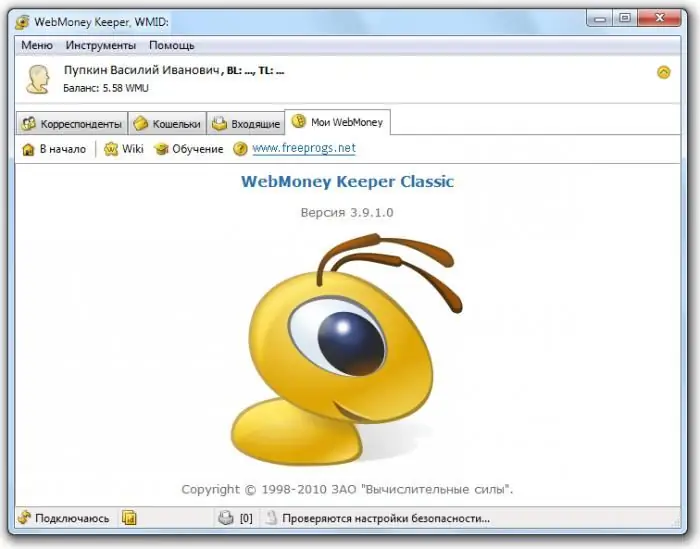
Allereerst moet je naar de officiële website van het WebMoney-betalingssysteem gaan. Hier kunt u het installatiebestand van het programma downloaden. Als u wilt dat Keeper WM volledig veilig is, raden we u ten zeerste aan om de applicatie op de officiële website te downloaden. Als je het installatiebestand van een andere bron downloadt, heb je alle kans om in handen te vallen van oplichters die gemakkelijk toegang kunnen krijgen tot je portemonnee met behulp van een virusprogramma.
Regels
Het installatiebestand zelf is klein, dus het zal snel worden gedownload. Nadat de downloadprocedure is geslaagd,om "WM Keeper" te gaan gebruiken, moet u het eerst installeren, en hiervoor lanceren we het ontvangen element.
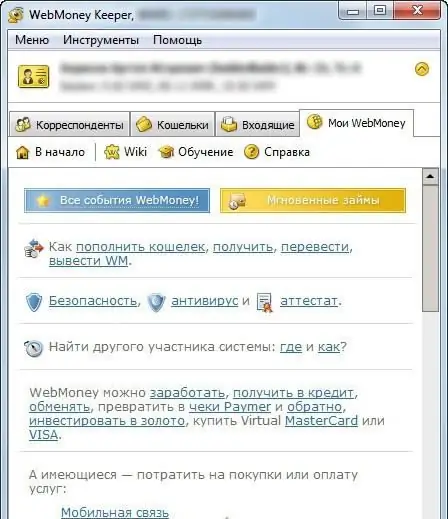
Als alles correct is gedaan, zou in dit geval een nieuw actief venster voor u moeten verschijnen, waar u wordt gevraagd op de knop "Volgende" te klikken, gebruik het. Daarna moet u akkoord gaan met de regels voor deelname aan het systeem. Natuurlijk lezen bijna alle gebruikers de verstrekte voorwaarden niet, omdat er in werkelijkheid veel is geschreven en niemand zijn tijd wil verspillen. Maar als u als rechtspersoon met dit betalingssysteem moet samenwerken, kunnen we u in dit geval aanraden om u vertrouwd te maken met alle instructies, maar dit is uw recht.
In ieder geval moet u het vakje in dit venster aanvinken. En dus gaat u akkoord met de verstrekte regels, daarna klikken we opnieuw op de knop "Volgende" en gaan automatisch door naar de volgende fase van het installeren van het programma. Maak je geen zorgen, Keeper WM installeert heel snel en je bent niet meer dan vijf minuten bezig met het hele ding. Desalniettemin, als u het programma voor de eerste keer installeert, raden we u aan alle stappen volgens onze instructies te volgen, anders kunnen er verschillende vragen rijzen.
Registreren
Nu moet je de map kiezen waar het programma en alle benodigde certificaten worden geïnstalleerd. U kunt dit handmatig doen of de instellingen laten zoals ze zijn. Als u geen nieuw adres wilt invoeren,In dit geval moet u opnieuw op de knop "Volgende" klikken.

We hebben "WM Keeper" praktisch voorbereid, de toegang wordt in een paar stappen uitgevoerd en voor een succesvolle autorisatie moet u uw gegevens invoeren die u eerder tijdens de registratie hebt aangegeven, maar in het programma zelf moet u kunt u ook de procedure voor het aanmaken van een nieuw account doorlopen, deze heeft u alleen nodig als u nog geen account heeft ontvangen.
Portemonnee
Er wordt een nieuw venster voor je geopend, waaraan we je aanraden speciale aandacht te besteden. Lees de verstrekte informatie en probeer deze te onthouden. Nadat u alle suggesties hebt bestudeerd, moet u op de knop "Volgende" klikken. Als alles correct is gedaan, zou het programma de installatie moeten starten, wat betekent dat u binnen een paar minuten uw WM Keeper kunt starten en uw geld kunt beheren. Als je zojuist een portemonnee hebt aangemaakt en het programma hebt geïnstalleerd, dan moet je een account in je account hebben, dit doe je in het programma zelf. Zoals je kunt zien, niets ingewikkelds. Geniet ervan!






